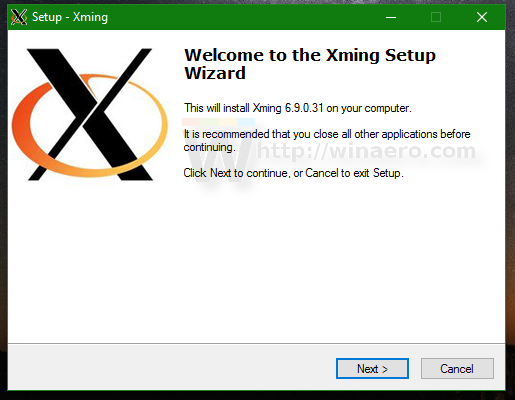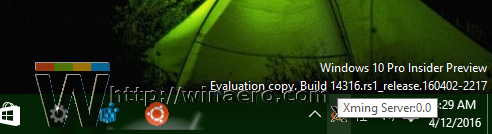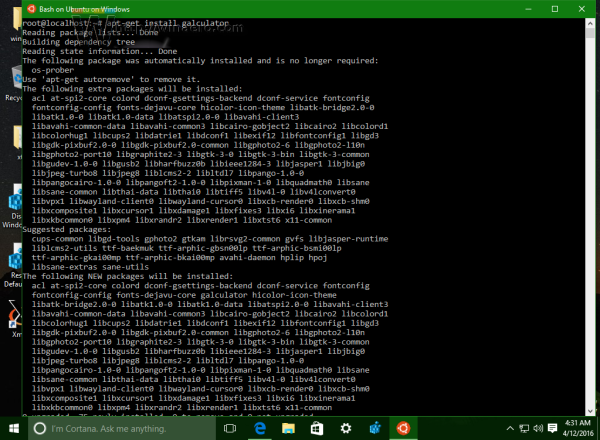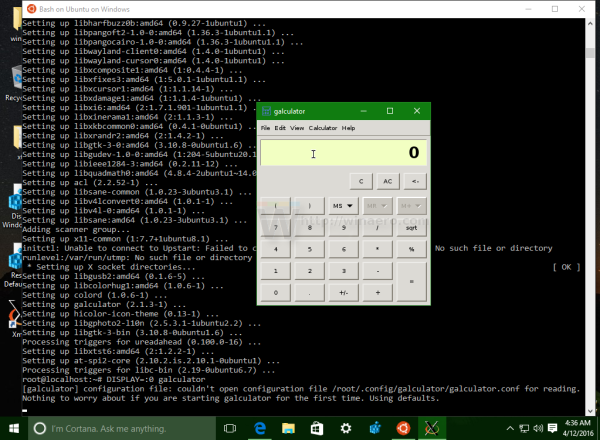最近リリースされたWindows10ビルド14316は、次のアニバーサリーアップデートの一部であり、Microsoftは新しいLinuxコマンドラインシェル「bash」をWindowsに導入しました。これにより、コンソールLinuxアプリを実行できます。 Microsoftは、Linuxサブシステムはネイティブ実装であり、どの仮想マシンよりも高速であると主張しています。ただし、Linux仮想マシンインスタンスとは異なり、Windows 10のbashコンソールでは、LinuxGUIアプリをすぐに実行することはできません。 Xサーバーのグラフィカルアプリを実行できるように、この制限を回避する方法は次のとおりです。
広告
メールを取得できません サーバーへの接続に失敗しました iphone
Linuxおよびその他のUNIXライクなオペレーティングシステムには、GUI環境の基本的なフレームワークを提供するXウィンドウシステムがあります。 Xming X Serverと呼ばれるWindows用のサードパーティのWin32(デスクトップ)アプリがあります。これは、Windowsオペレーティングシステム内にXサーバーセッションを実装します。インストールすると、UbuntuBashにプライマリXディスプレイとして使用するように指示できます。方法は次のとおりです。
BashのWindows10でLinuxGUIアプリを実行する方法
- ブラウザで 次のページ Xming X Server forWindowsをダウンロードします。
- この記事の執筆時点でバージョン6.9.0.31のアプリをダウンロードしてインストールします。
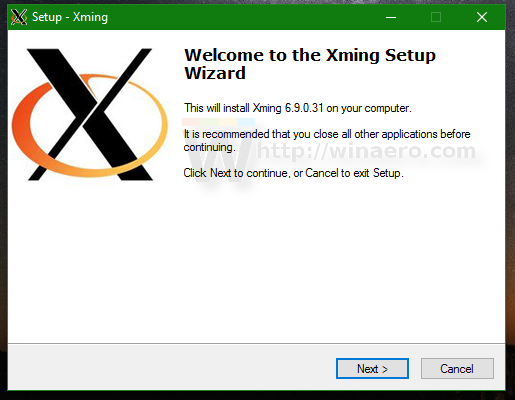
- Xmin XServerアプリを起動します。通知領域(システムトレイ)に表示されます。
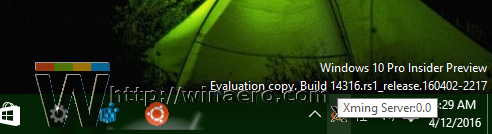
- 説明されているように、UbuntuでBashを開きます ここに GUIアプリをインストールします。たとえば、GTK +電卓である軽量の「Galculator」アプリを試してみましょう。
次のコマンドを入力します。apt-get install galculator
追加のパッケージをインストールするように求められます。 Yと入力して確認し、すべてがダウンロードされてインストールされるまで待ちます。
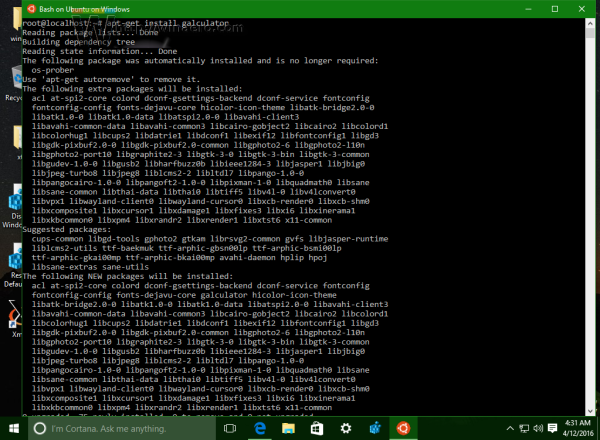
- ここで、Galculatorアプリを起動するには、次のように入力します。
DISPLAY =:0ガルキュレーター
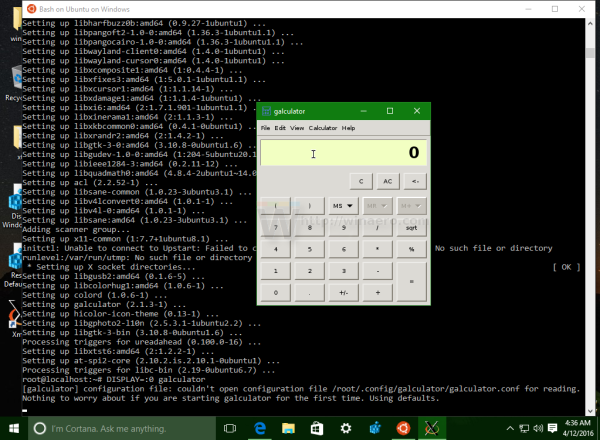
出来上がり、Windows10コンピューターでLinux電卓アプリを実行しています。
それでおしまい!このトリックのクレジットはこれに行きます reddit 。